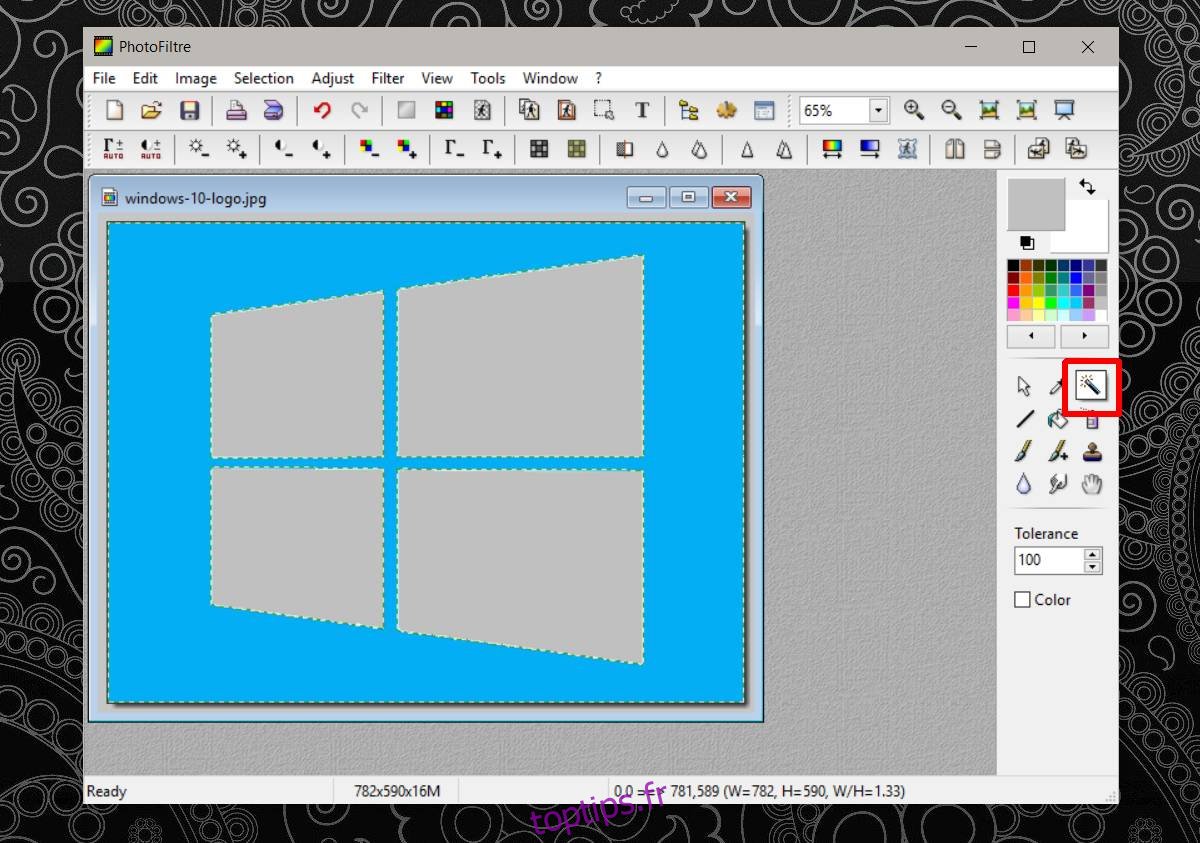JPG / JPEG et PNG sont deux des formats d’image les plus populaires sur onilne. Le format JPEG est préféré pour sa petite taille et son support universel et les images PNG, tandis que plus lourds, prennent en charge la transparence. La conversion d’un JPEG en PNG n’ajoute pas de transparence à l’image. Il n’y a pas de convertisseur d’image qui supprimera automatiquement le blanc d’une image et la rendra transparente. Pour supprimer l’arrière-plan d’une image et la rendre transparente, vous avez besoin d’un éditeur d’image approprié.
L’ajout de transparence à une image sort du cadre d’un éditeur d’images à usage général. Vous avez besoin d’une application légèrement sophistiquée pour ce faire. Plus l’application est performante, plus il sera facile de supprimer l’arrière-plan d’une image et de la rendre transparente. Vous avez beaucoup d’options et elles sont toutes gratuites. Vous pouvez également ajouter de la transparence dans Photoshop, mais si vous avez déjà l’application, vous n’aurez probablement pas besoin de nous pour vous dire comment ajouter de la transparence.
Avant d’entrer dans le vif du sujet, vous devez savoir qu’une image avec un arrière-plan de couleur unique sera plus facile à rendre transparente qu’une image avec un arrière-plan plus chargé. Si vous avez un JPEG d’un logo, vous pouvez facilement le rendre transparent, mais si vous avez des photos de vacances, vous devrez passer beaucoup de temps à supprimer la plage ou le volcan en éruption de l’arrière-plan.
PhotoFiltre
PhotoFiltre est un éditeur d’image qui est toujours bloqué à l’ère de Windows 7 par rapport à son interface utilisateur. Cela fonctionne bien pour notre objectif, alors ne vous laissez pas arrêter. Installez l’application et ouvrez l’image dont vous souhaitez supprimer l’arrière-plan. Nous allons vous montrer comment le faire si vous avez un arrière-plan de couleur simple rempli.
Cliquez sur l’outil Baguette magique dans la boîte à outils. Cet outil peut sélectionner toutes les instances d’une couleur dans une image tant qu’elle n’est pas séparée par une autre couleur. Par exemple. si votre image a un motif de trois barres colorées, rouge, jaune et bleu, cliquer à l’intérieur de la barre bleue sélectionnera toute la barre bleue mais pas toutes les barres bleues. Vous devrez cliquer à l’intérieur de chaque barre bleue individuellement.
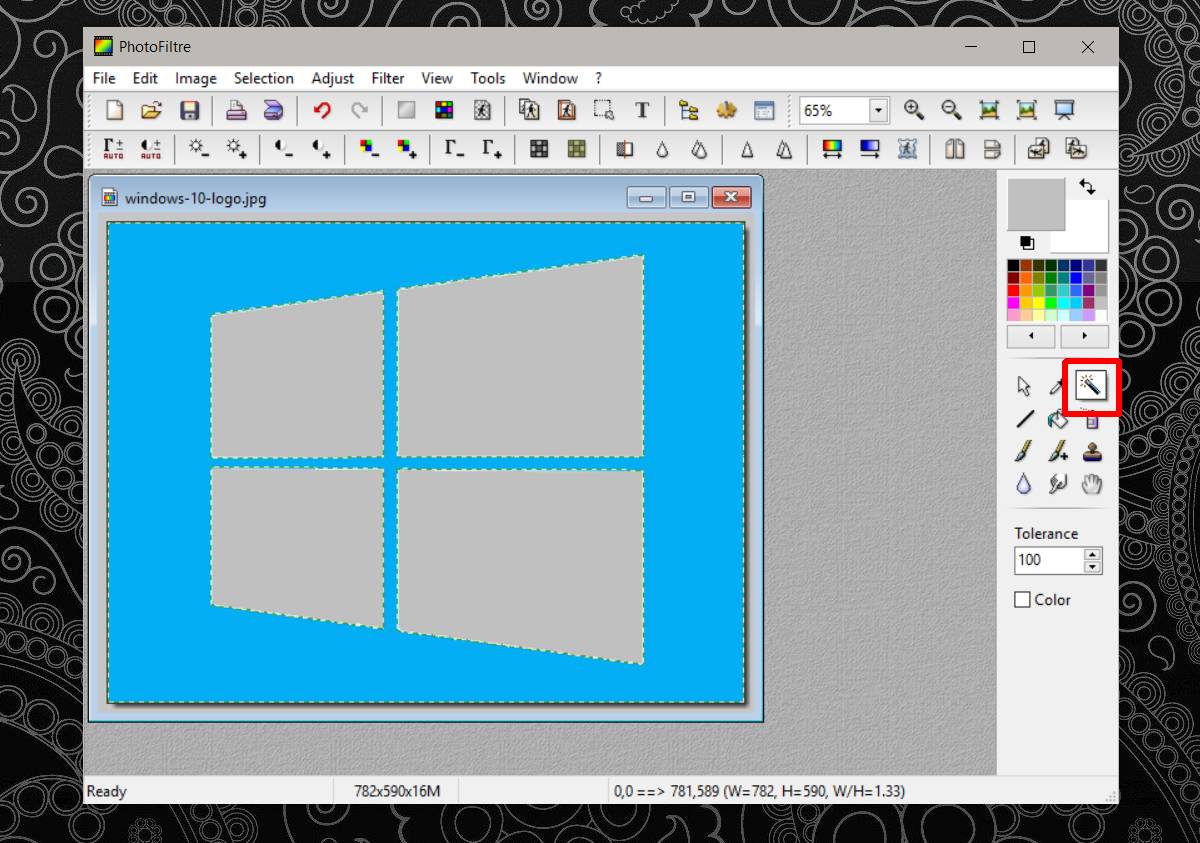
Une fois qu’une couleur est sélectionnée, appuyez sur la touche de suppression pour la supprimer. Après avoir supprimé tout l’arrière-plan, enregistrez votre image sous forme de fichier PNG. Si vous l’enregistrez en tant que fichier JPEG, la transparence ne sera pas enregistrée.
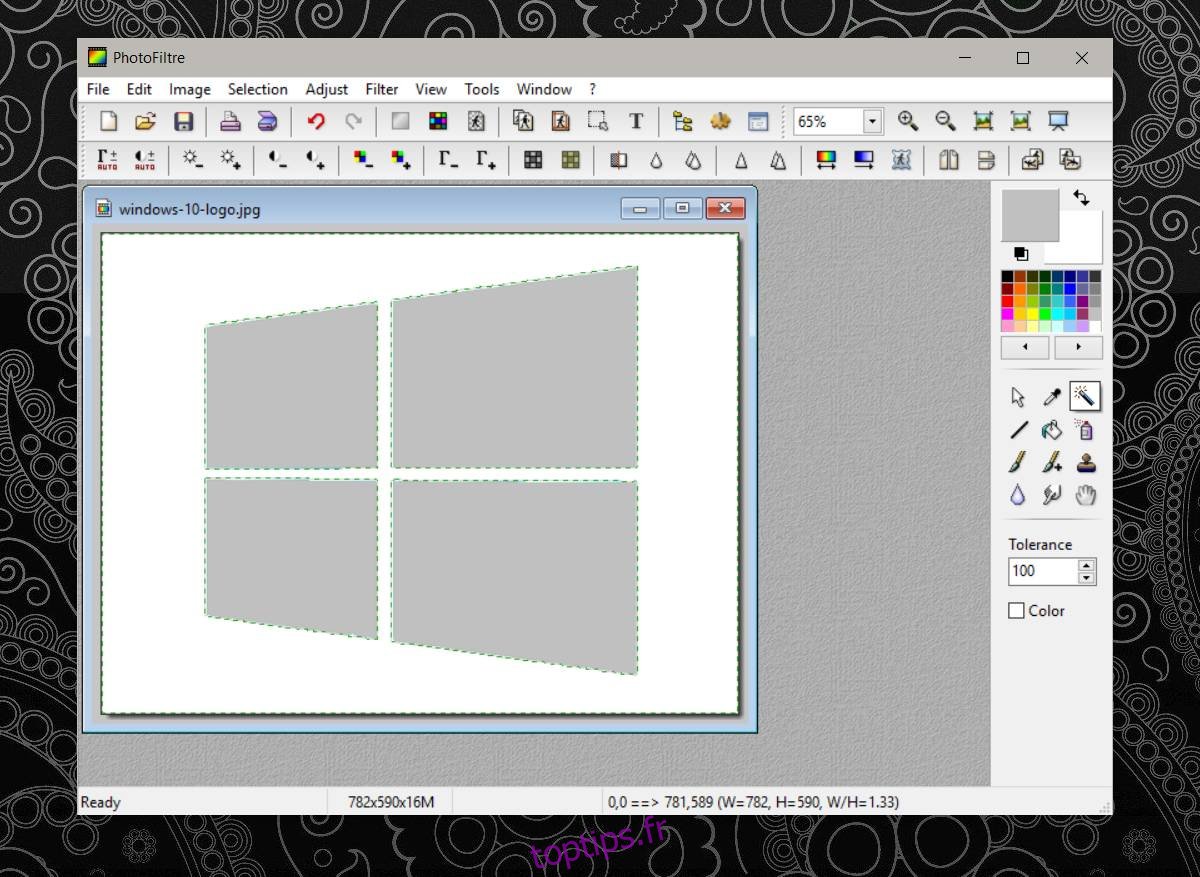
L’outil baguette magique est très sensible et précis lors de la sélection des couleurs. Des images de mauvaise qualité auront un impact sur la difficulté de supprimer l’arrière-plan d’une image et de la rendre transparente. Si votre arrière-plan a des nuances de la même couleur, l’outil baguette ne sélectionnera que la nuance sur laquelle vous cliquez.
Paint.Net
Paint.Net est un éditeur d’images open source populaire qui possède des fonctionnalités que l’application Paint par défaut sur Windows n’a pas. L’application Paint par défaut sur Windows ne peut pas supprimer l’arrière-plan d’une image et la rendre transparente, contrairement à Paint.Net. Si nous comparons les résultats de Paint.Net avec PhotoFiltre, Paint.Net est meilleur.
Installez l’application et ouvrez l’image à laquelle vous souhaitez ajouter de la transparence. Encore une fois, cliquez sur l’outil baguette magique et sélectionnez la couleur que vous souhaitez supprimer.
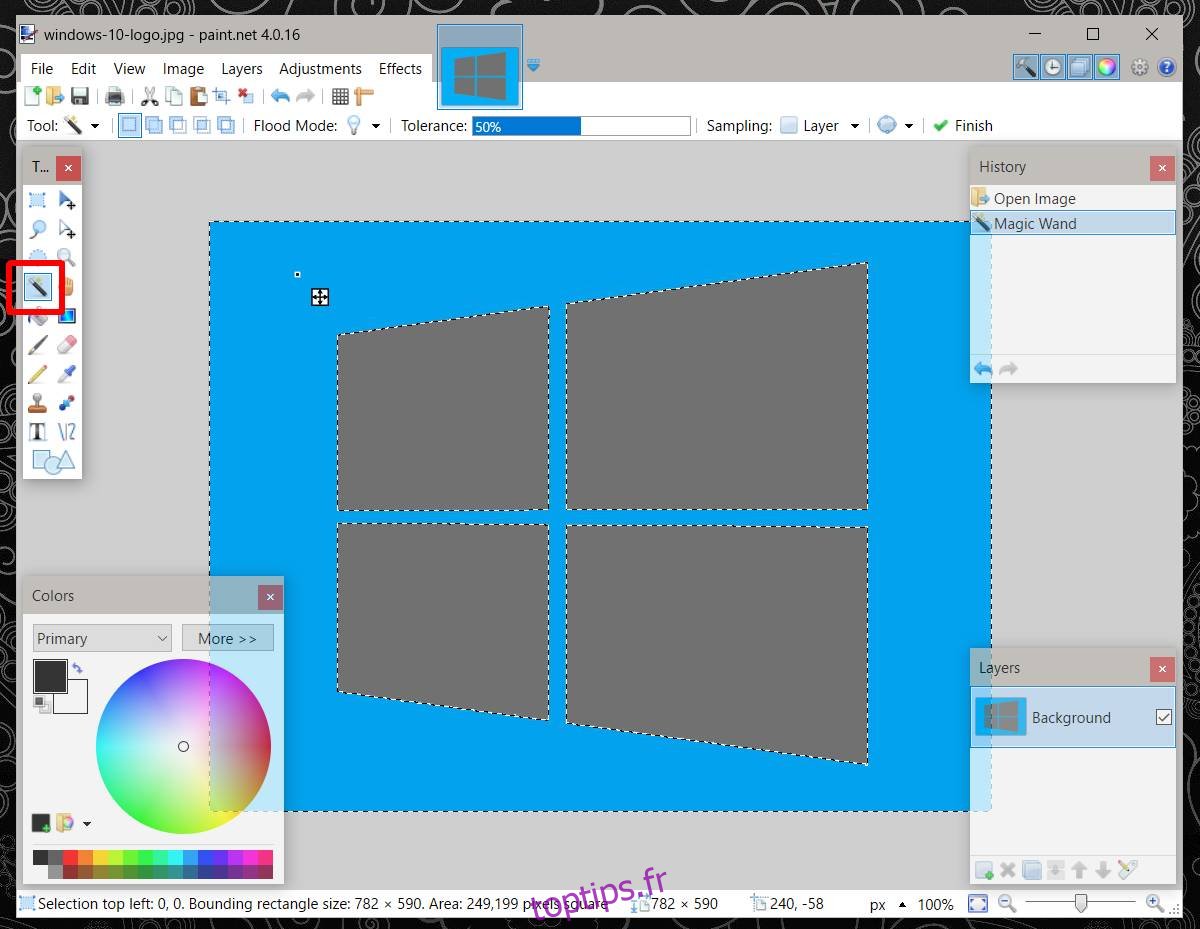
Appuyez sur supprimer, puis enregistrez votre image en tant que fichier PNG.
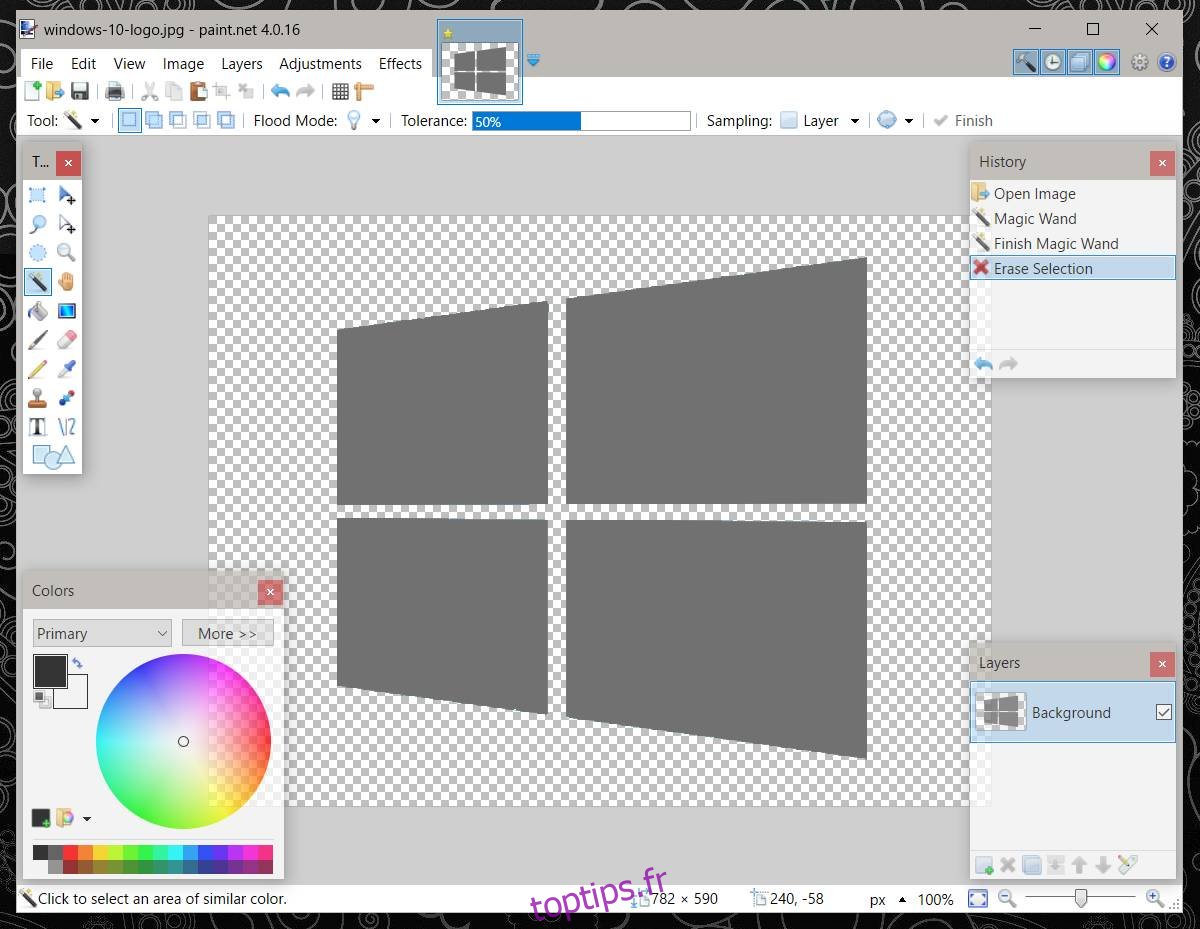
Comme mentionné précédemment, il existe de nombreuses options gratuites disponibles pour vous. Vous pouvez également utiliser GIMP et Pixlr. Recherchez et utilisez l’outil de baguette magique. Si vous devez supprimer un arrière-plan beaucoup plus chargé, vous pouvez utiliser les deux applications suggérées ci-dessus. Vous devrez cependant passer du temps à sélectionner manuellement les pièces que vous souhaitez supprimer car l’outil Baguette magique ne peut sélectionner qu’une seule couleur à la fois.